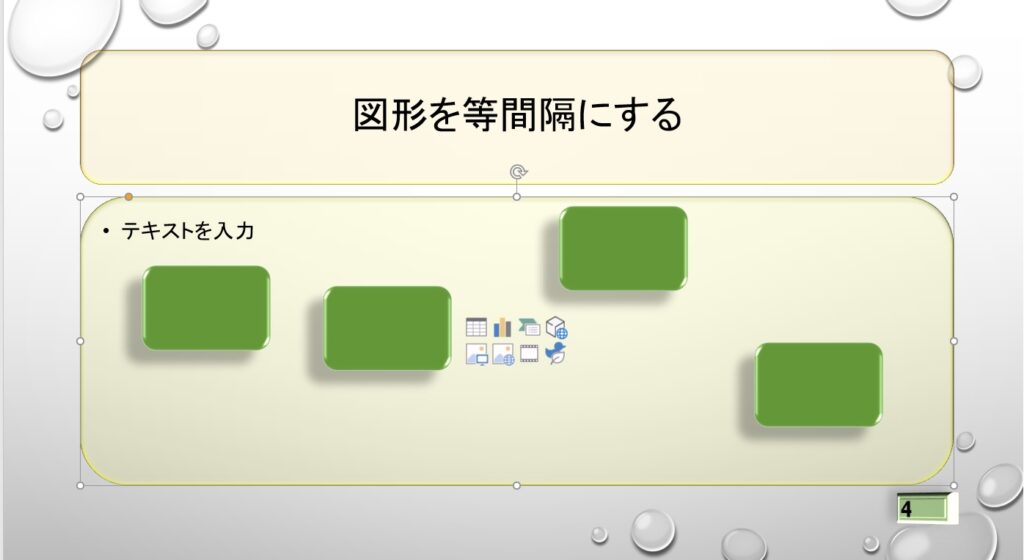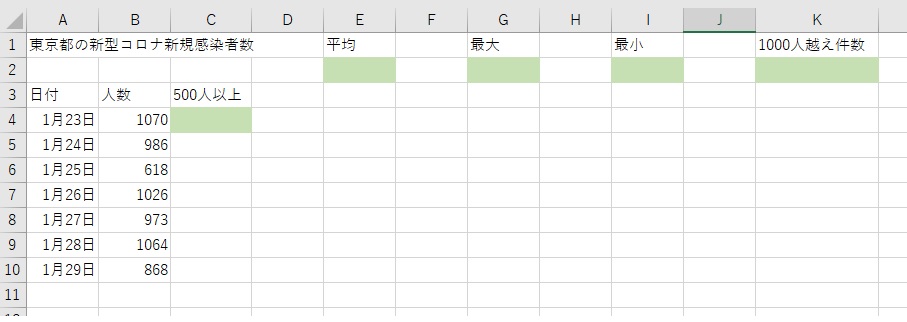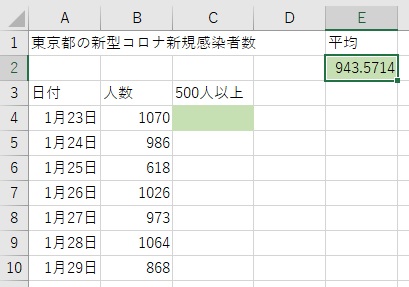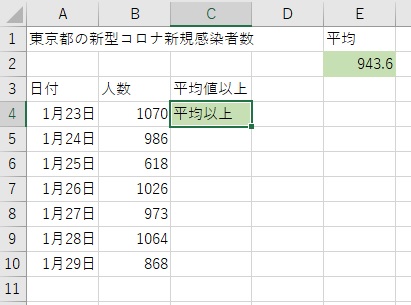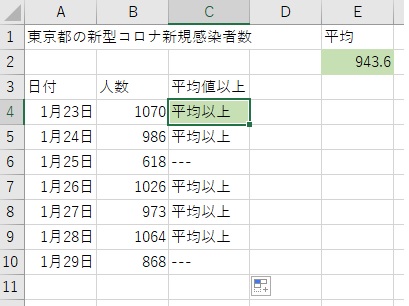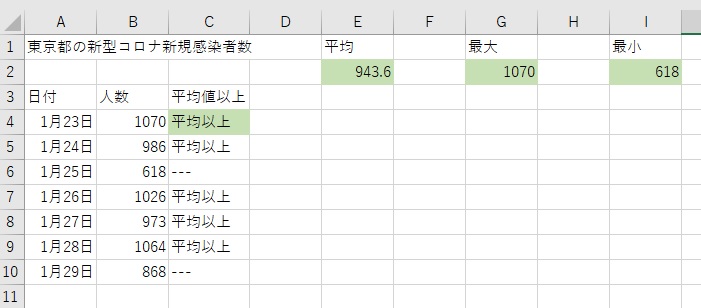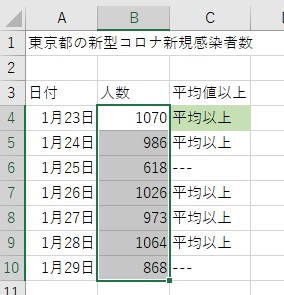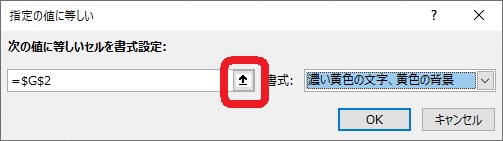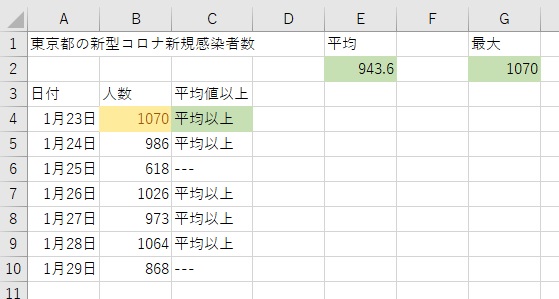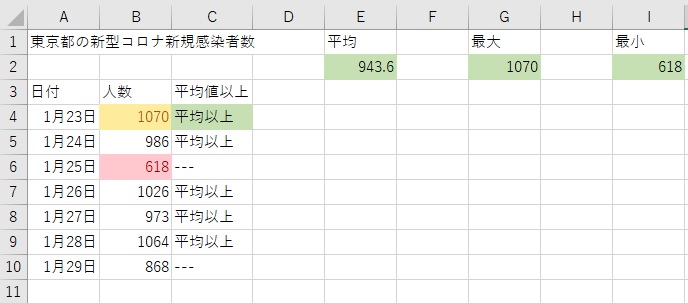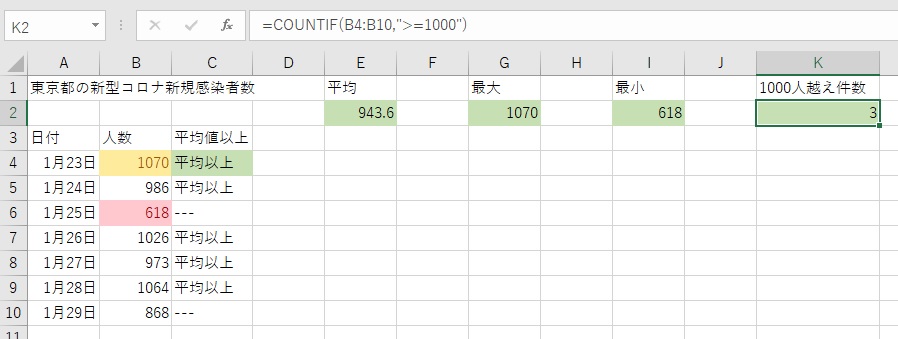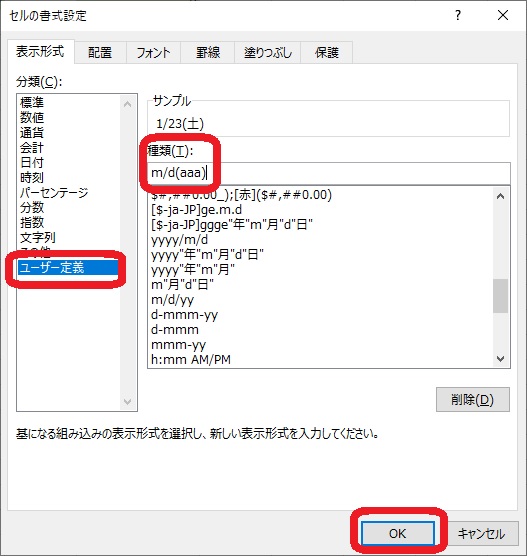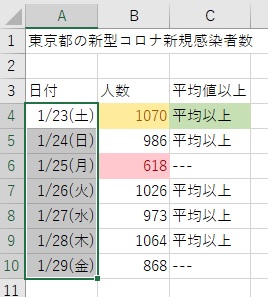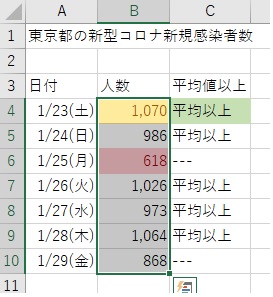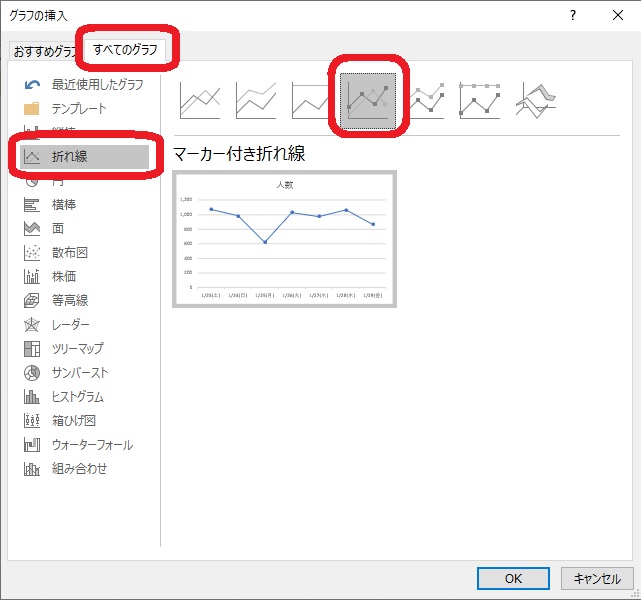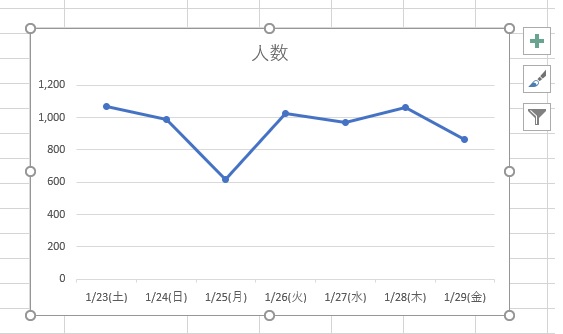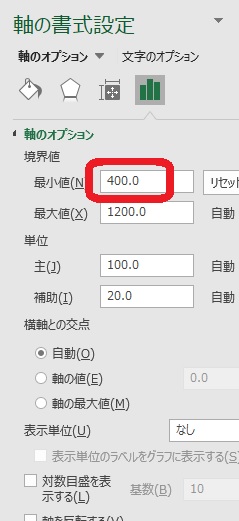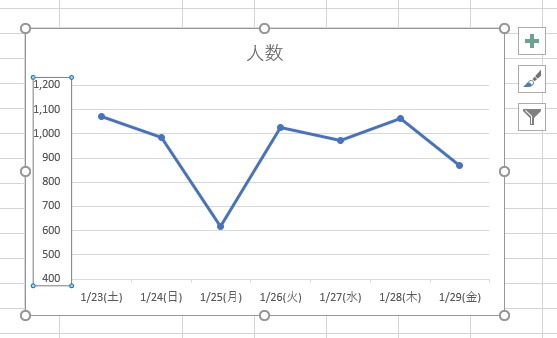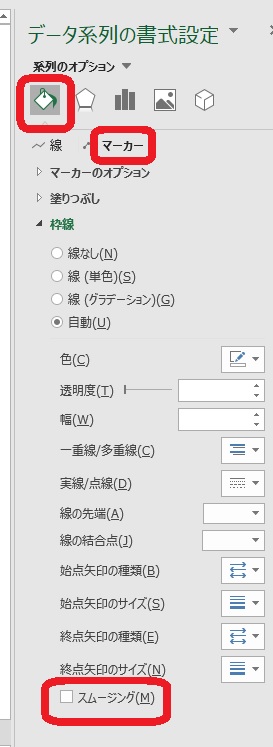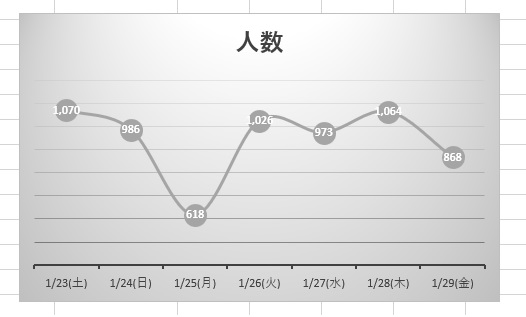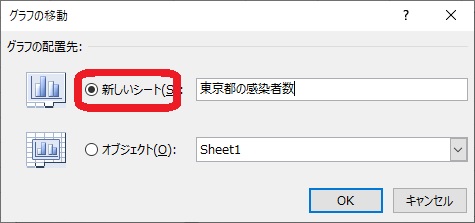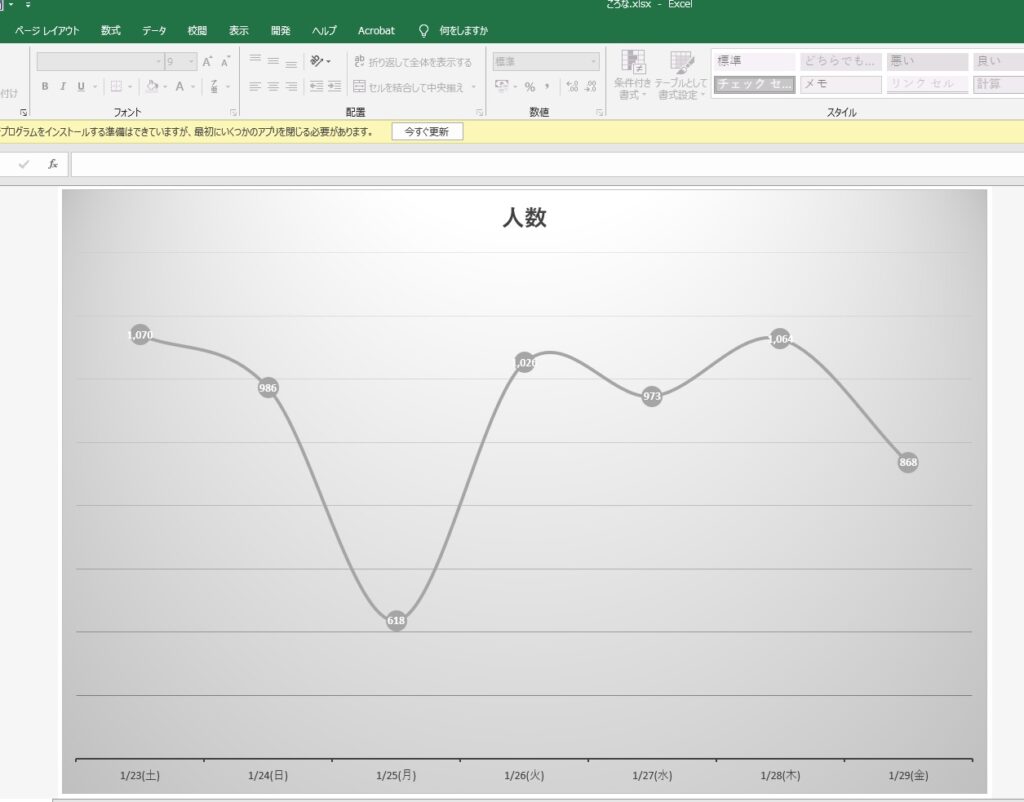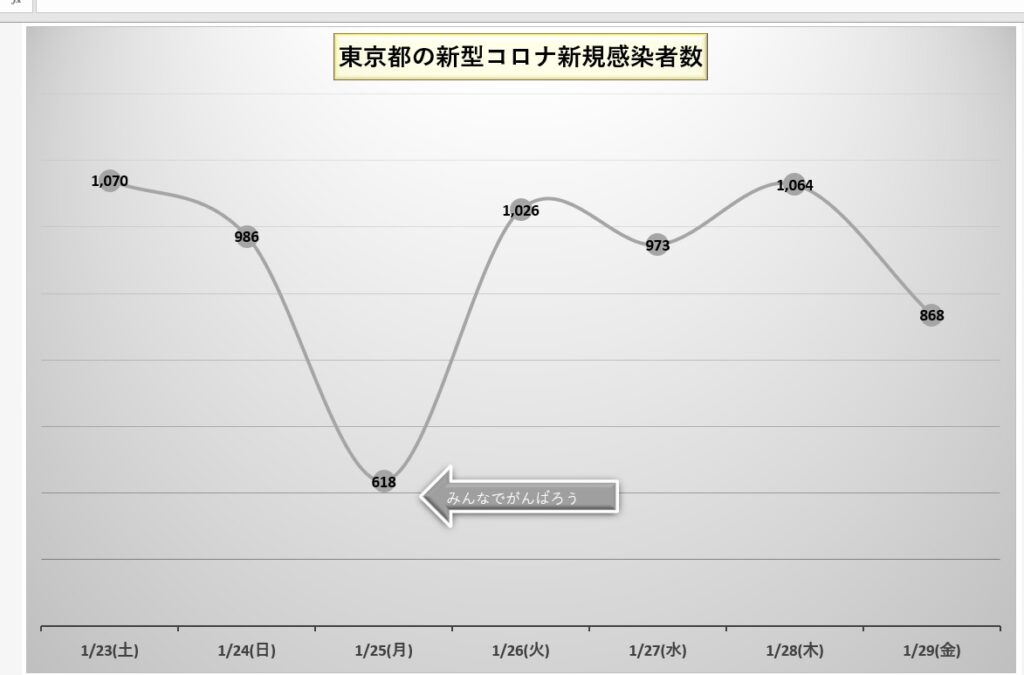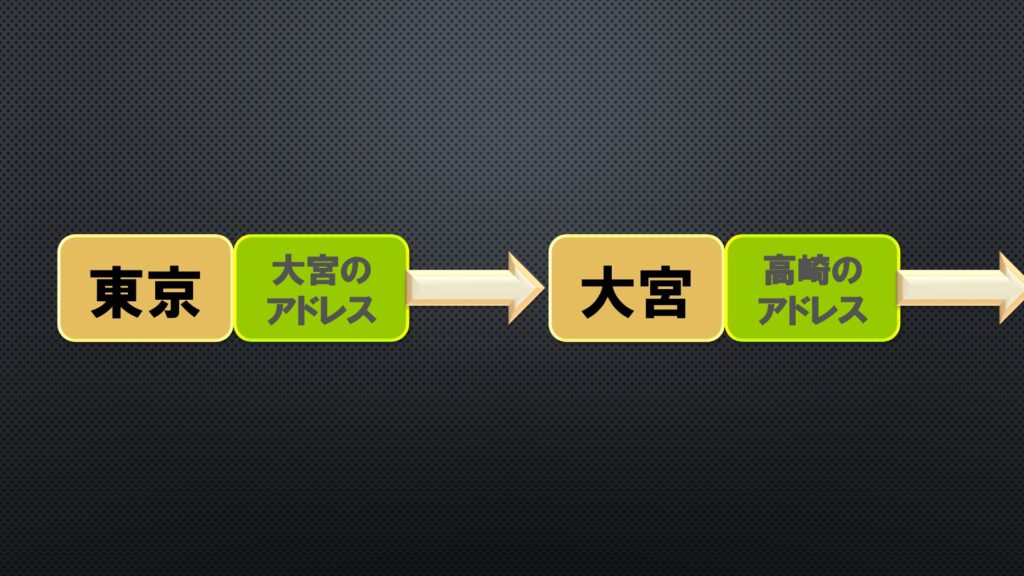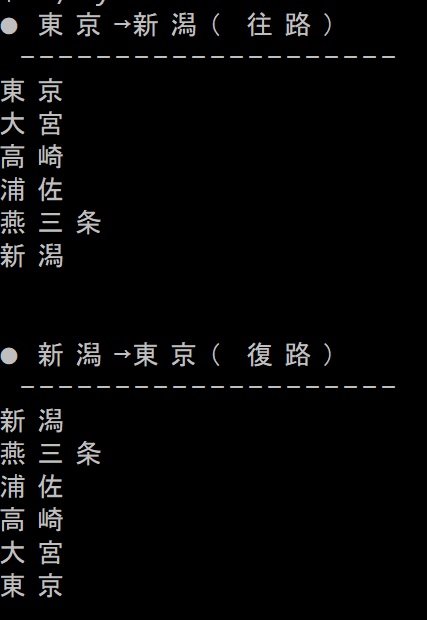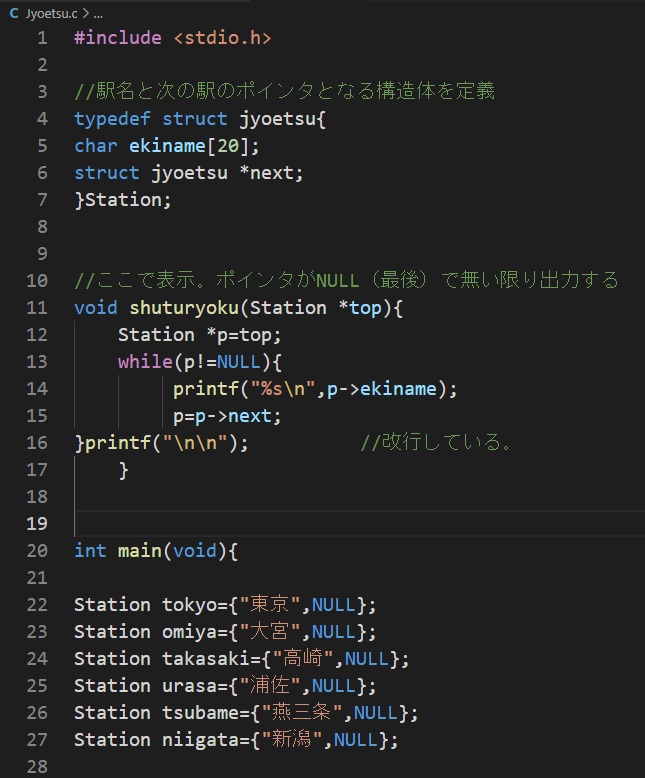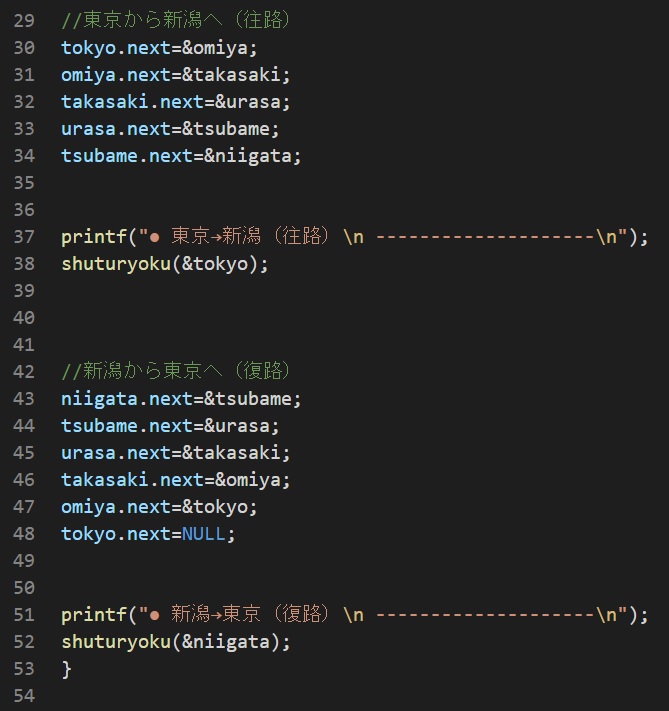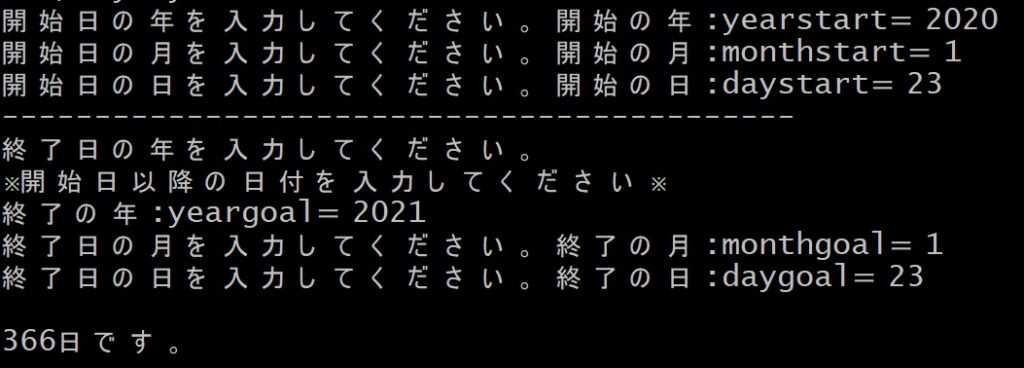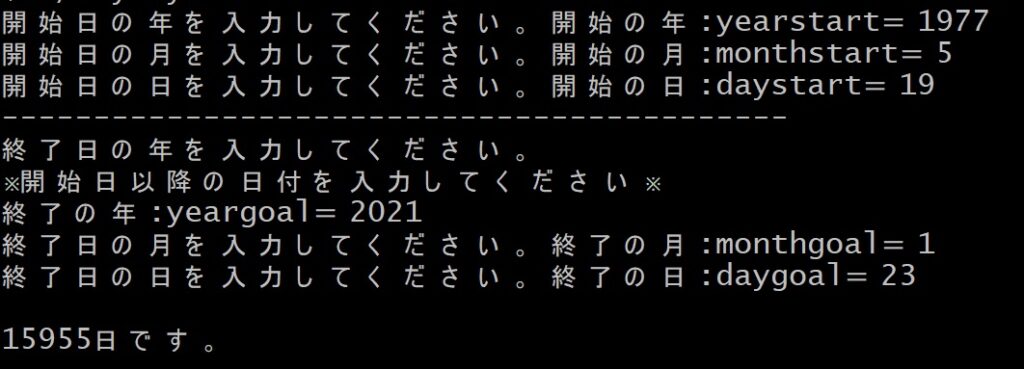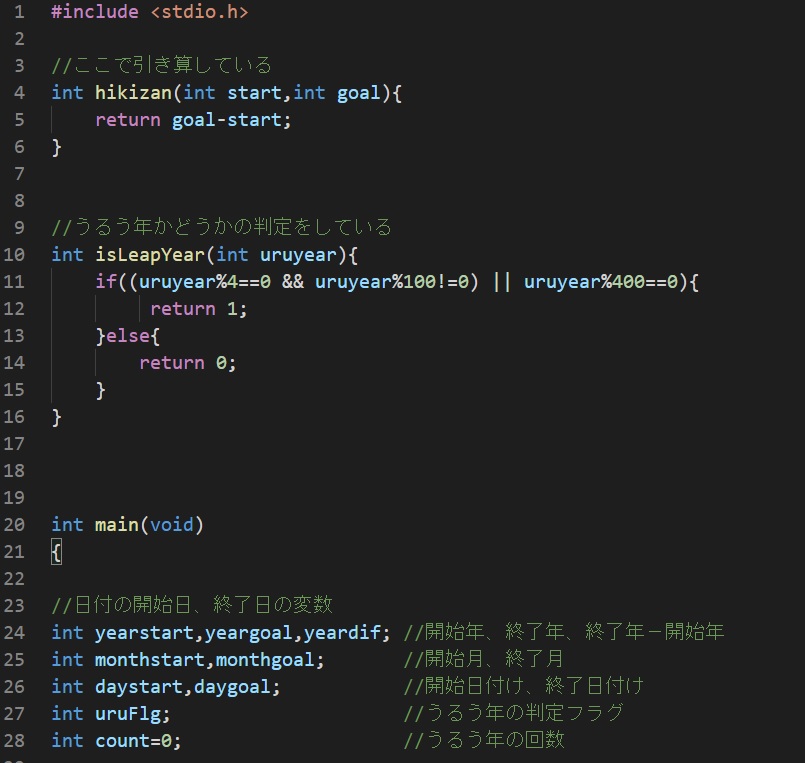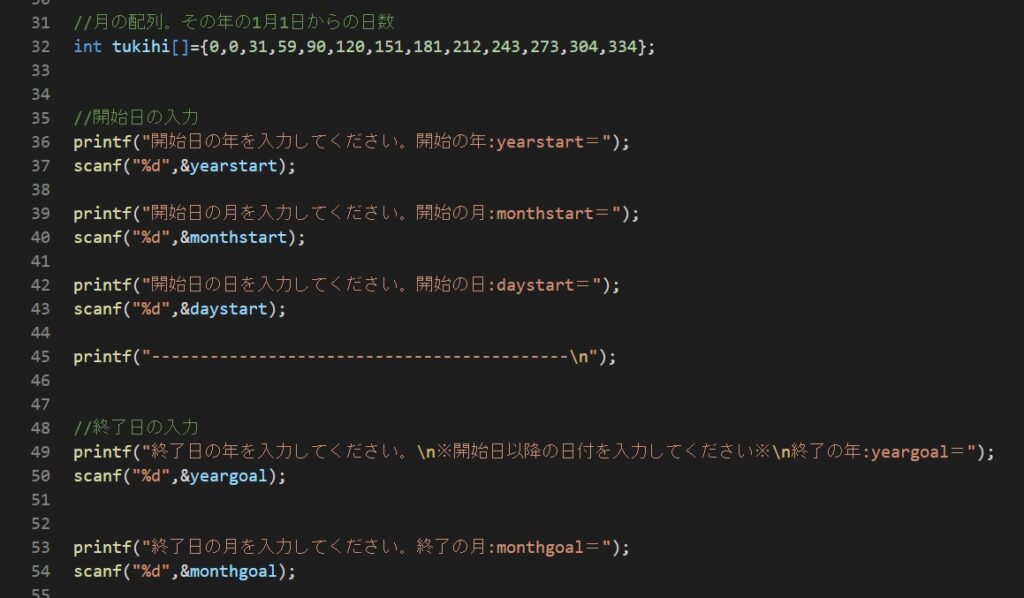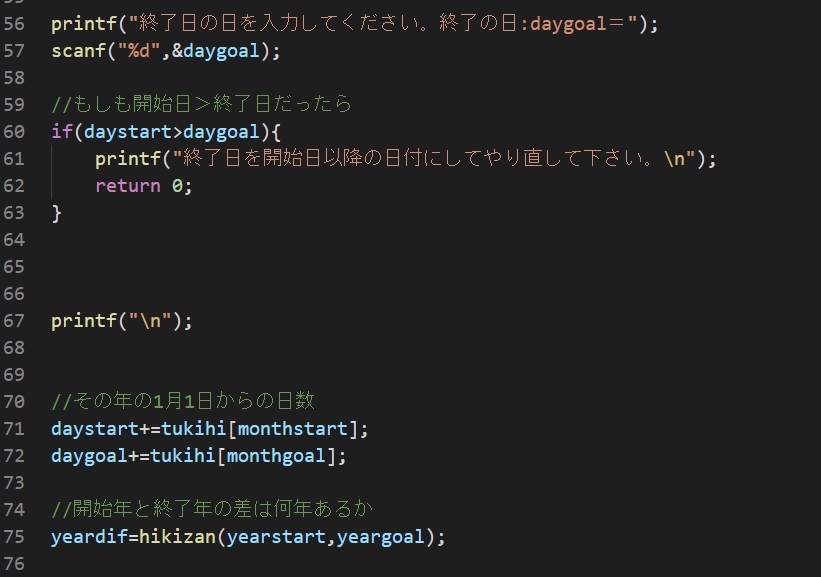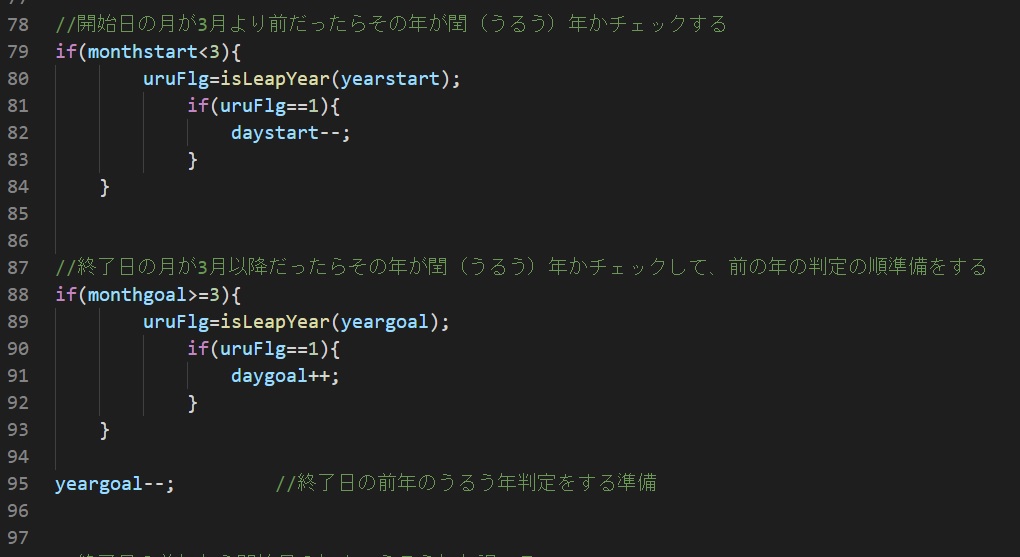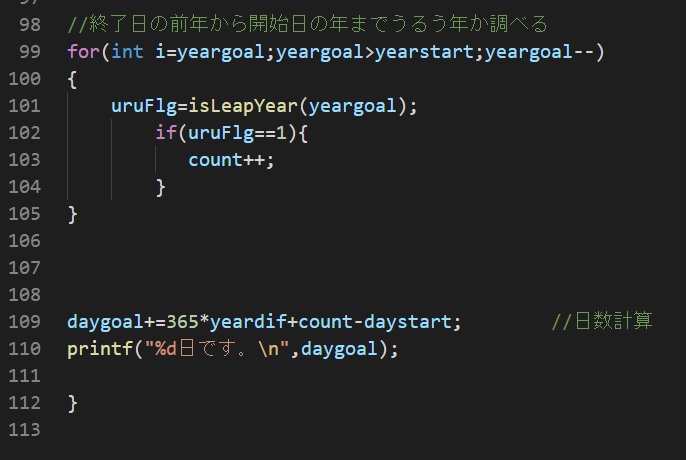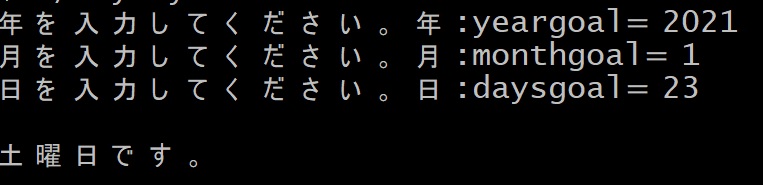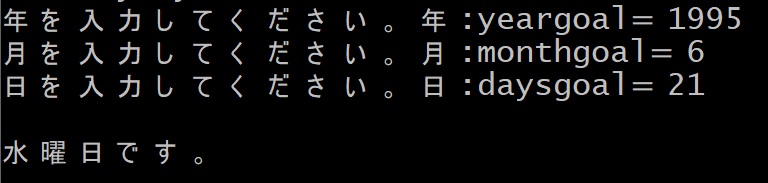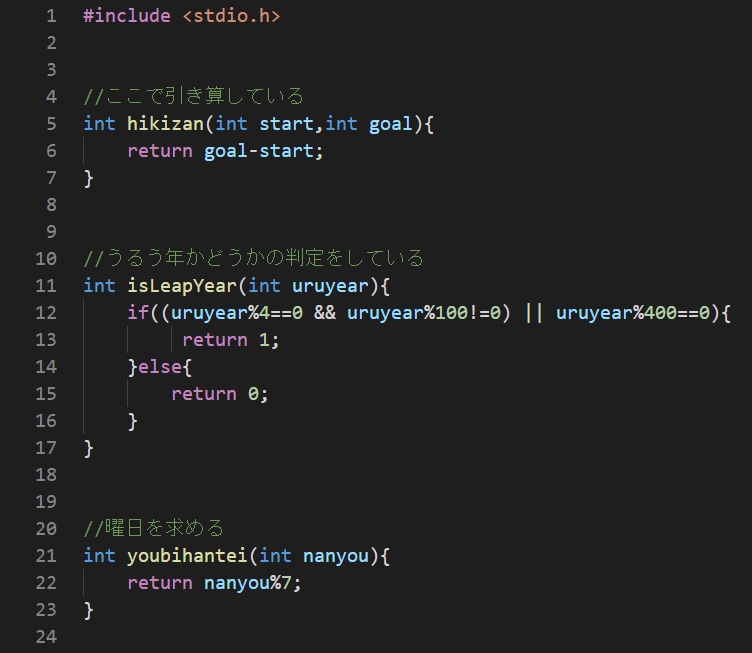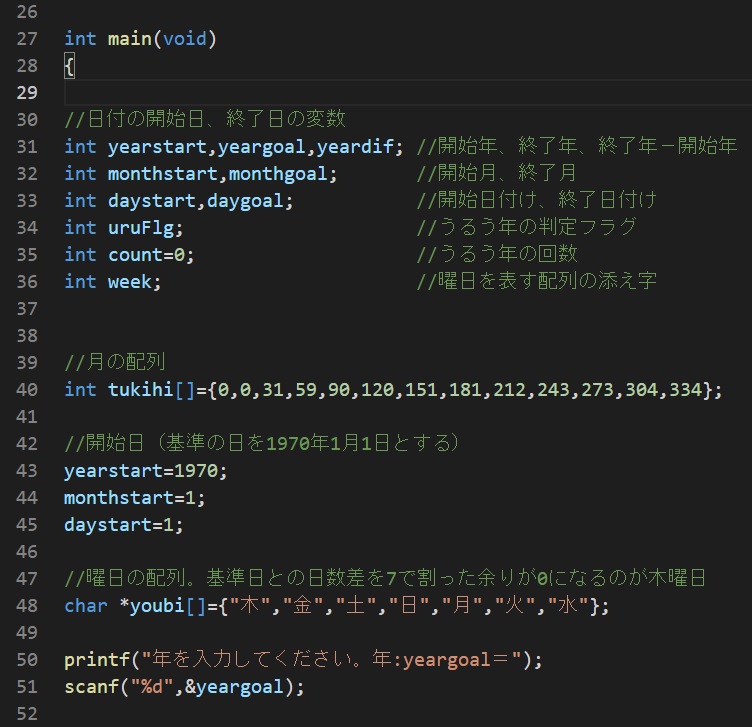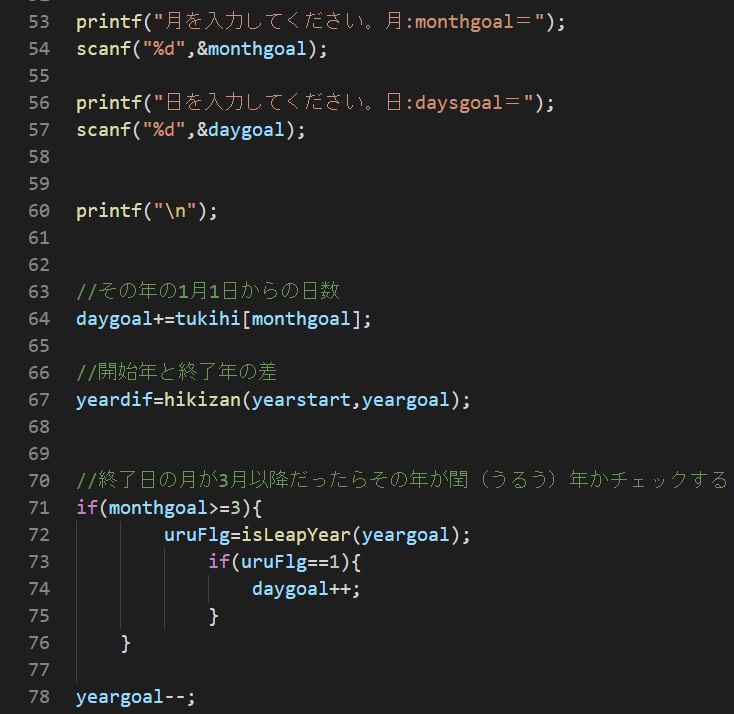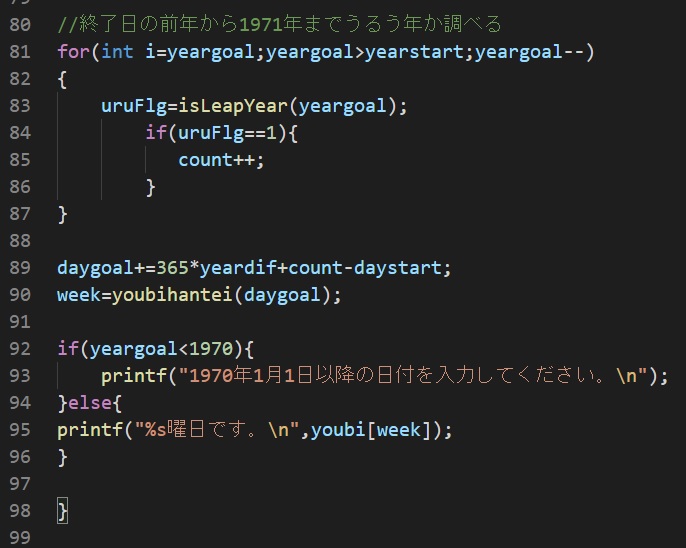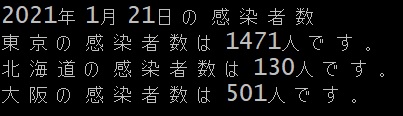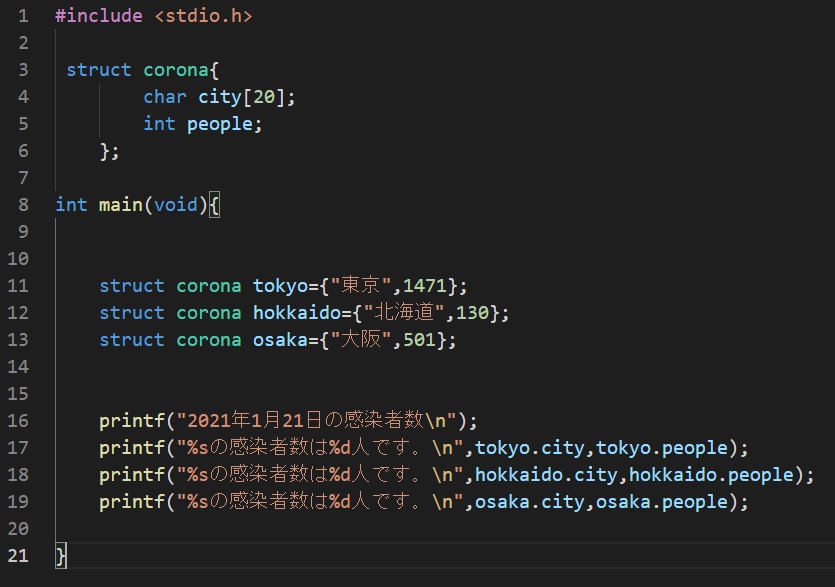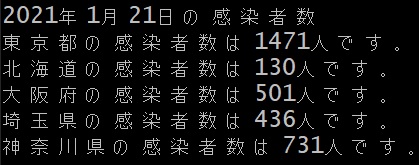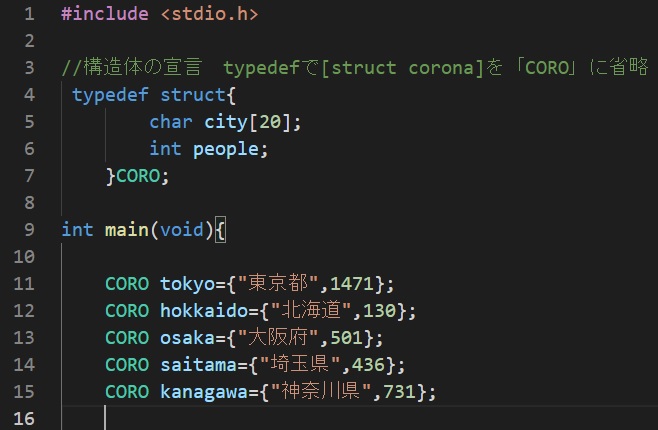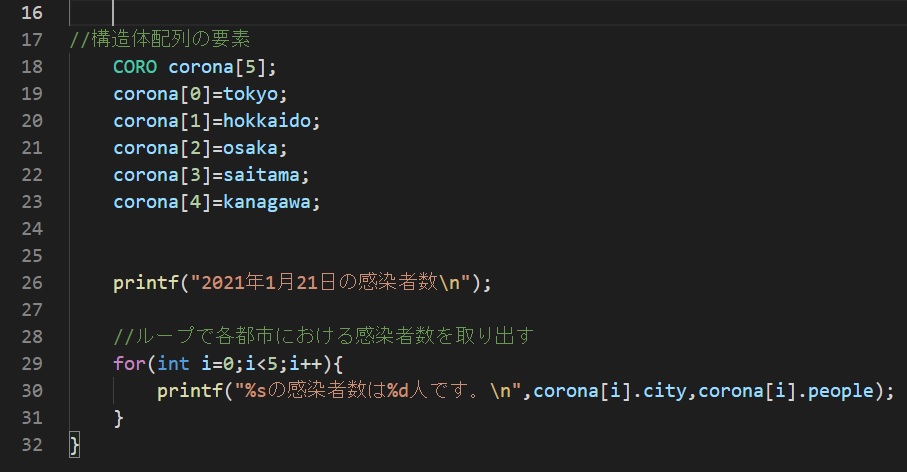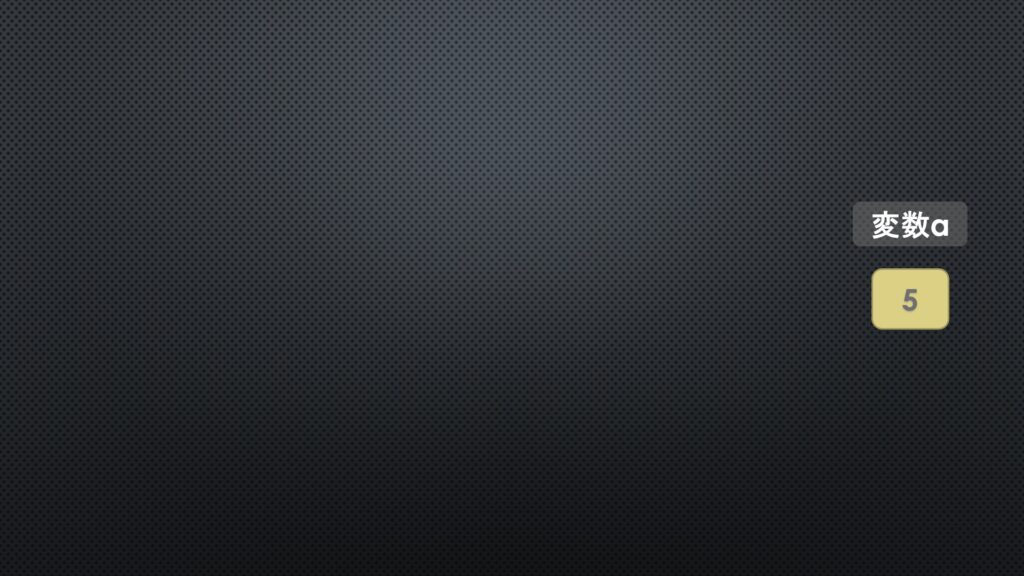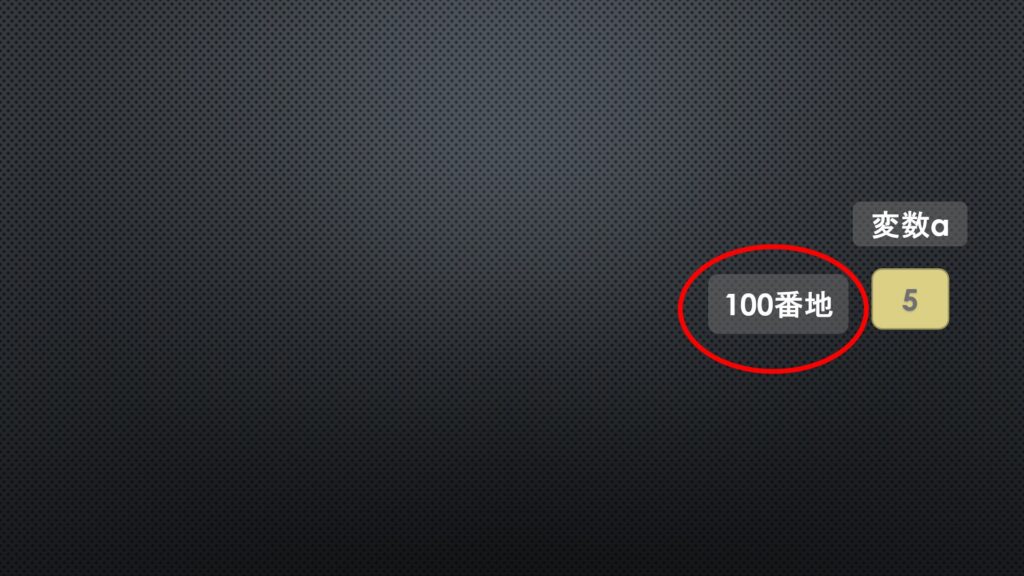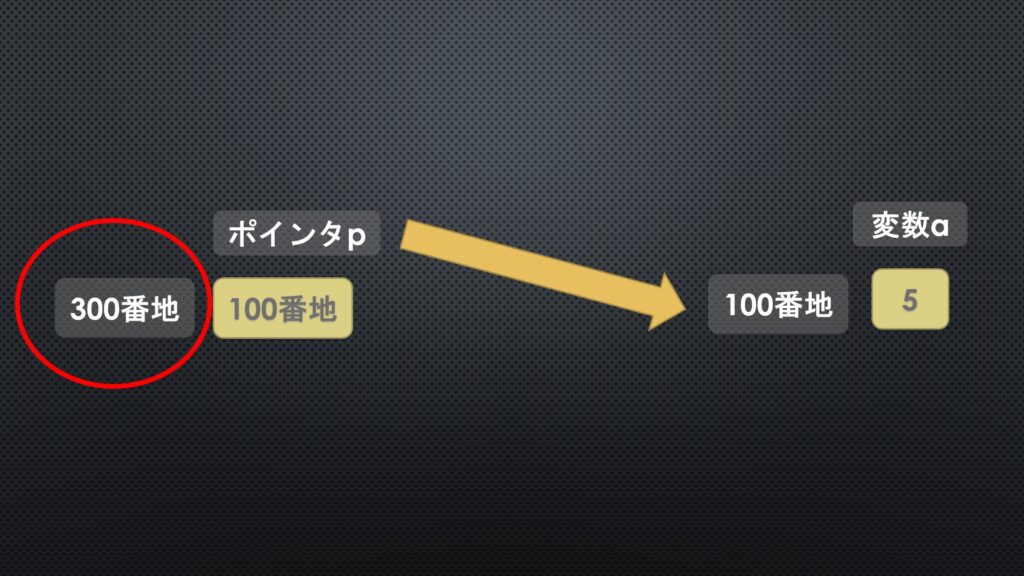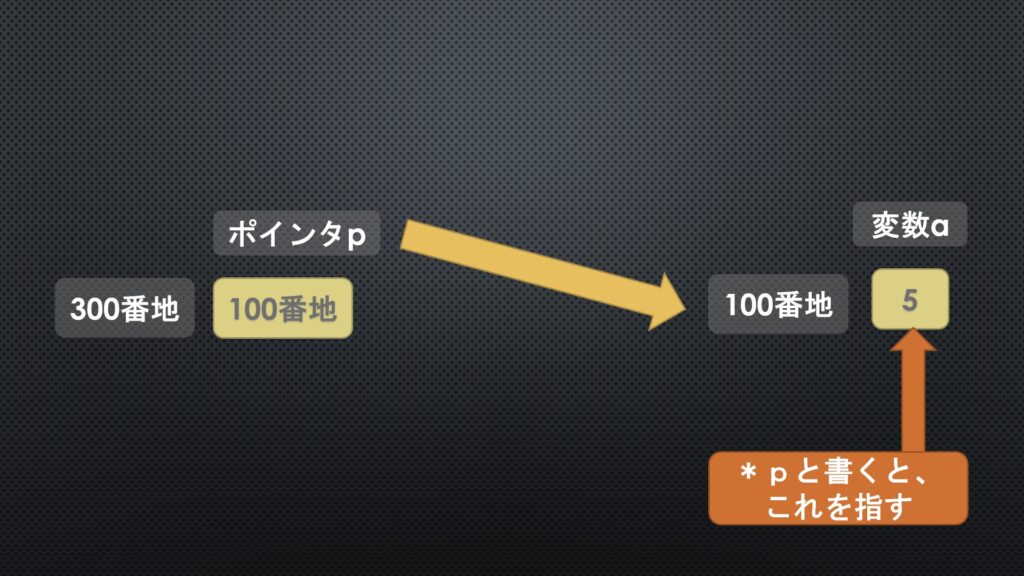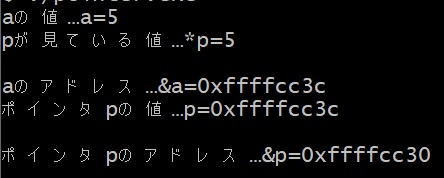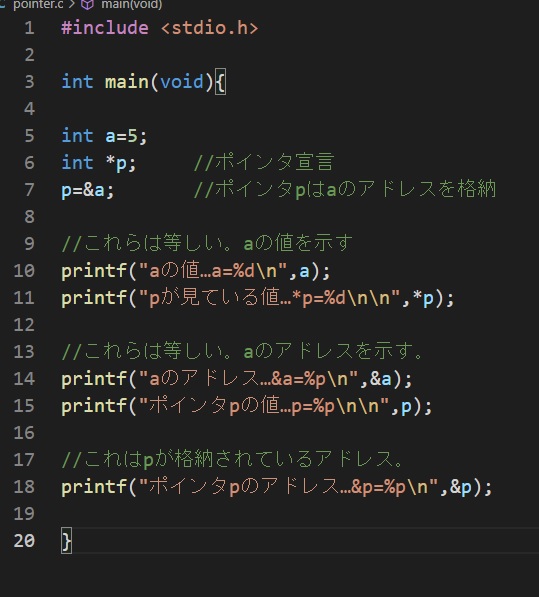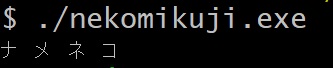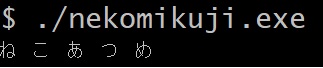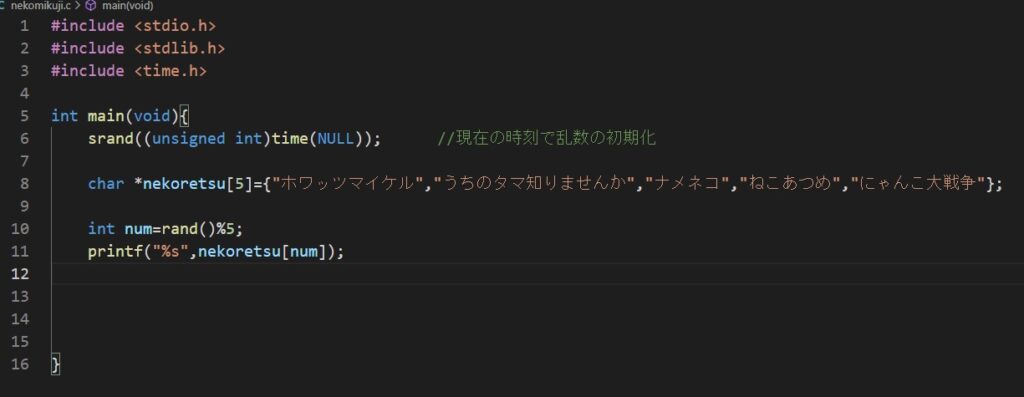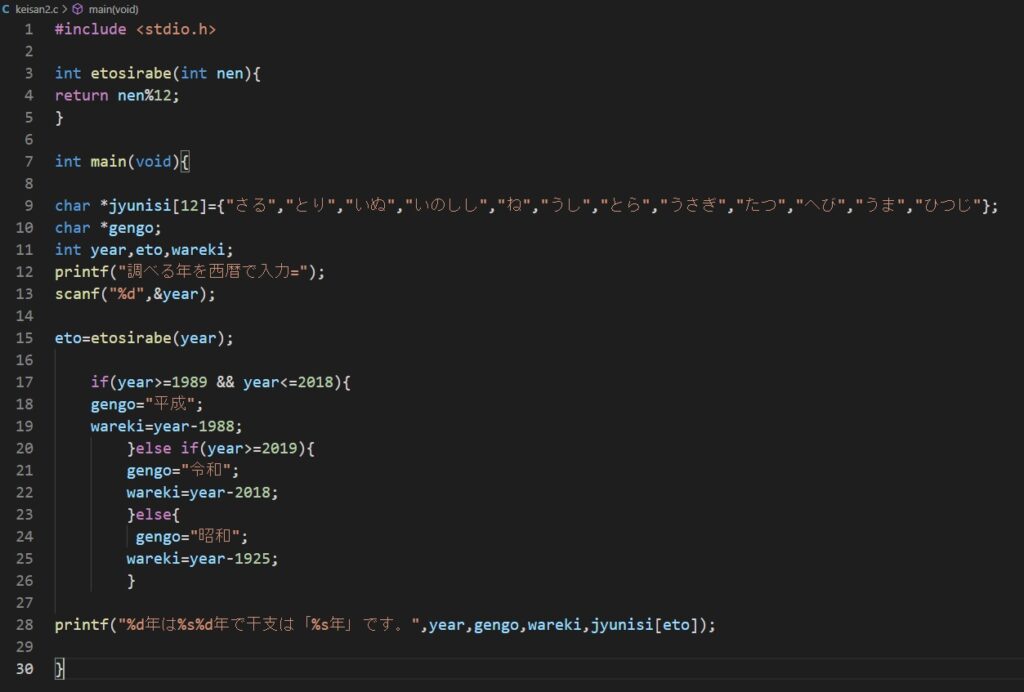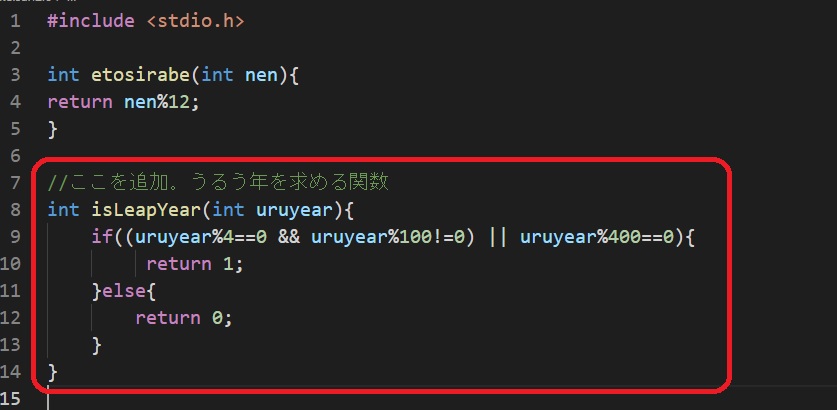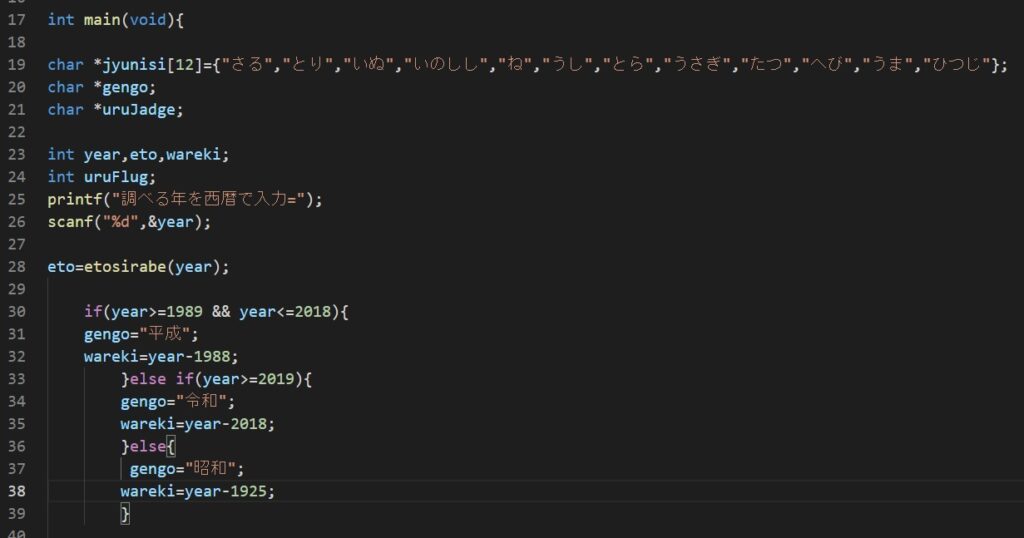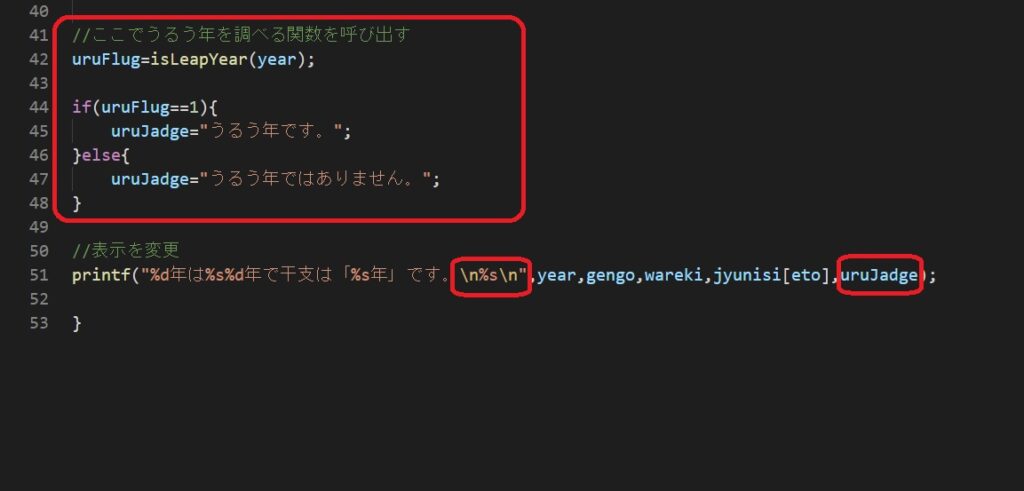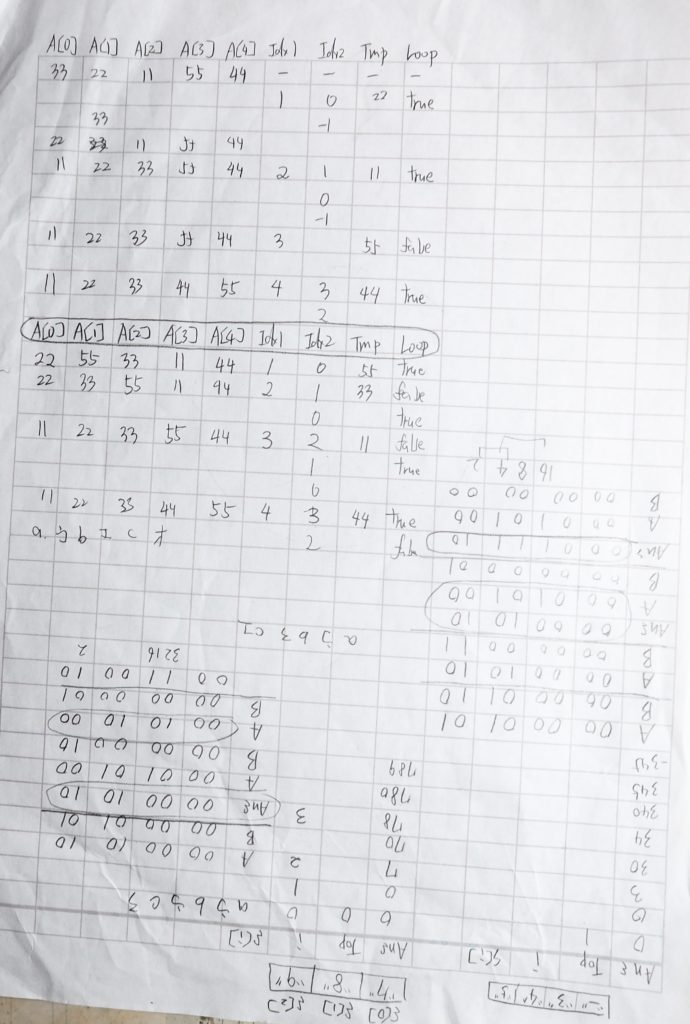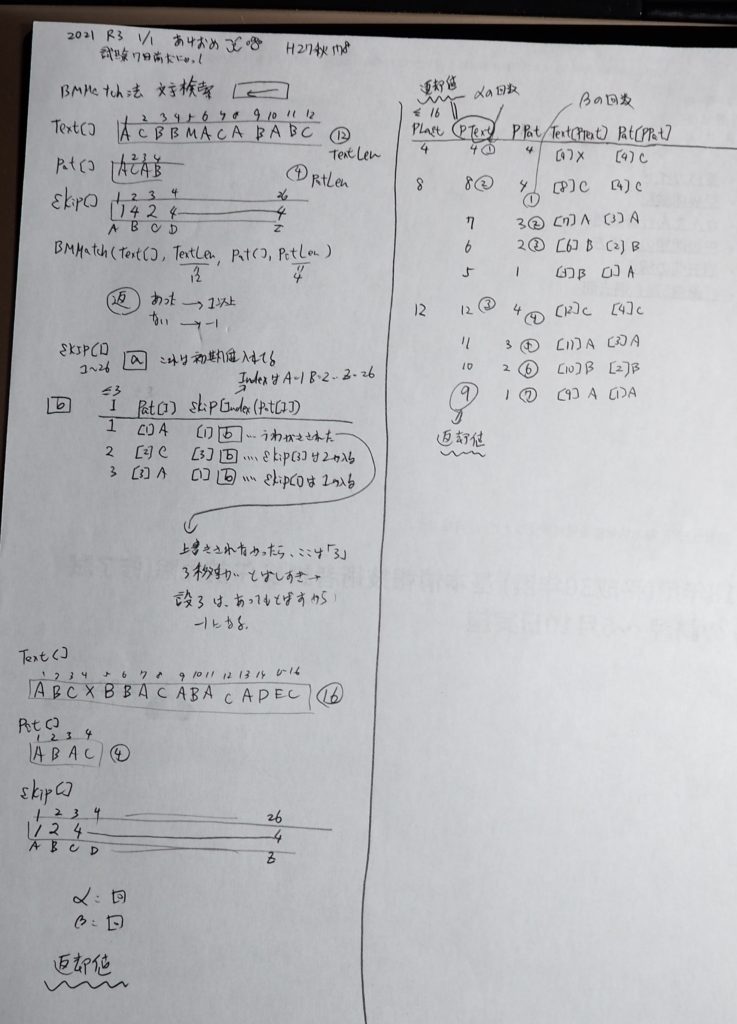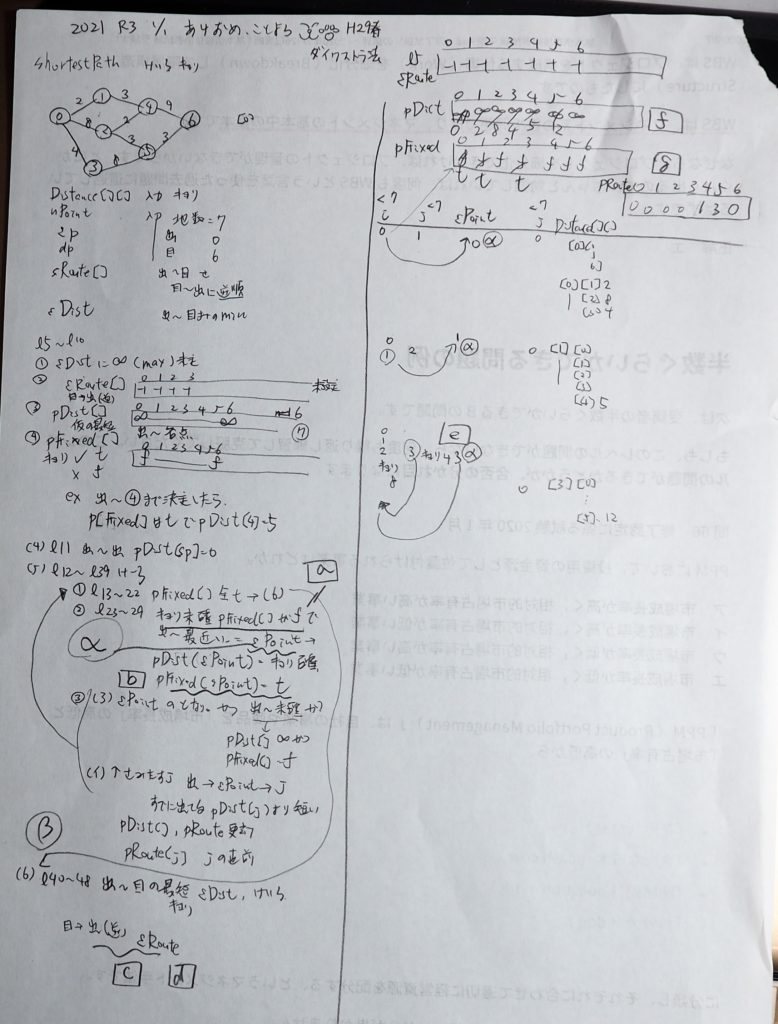東京都の新型コロナ感染者数から、平均(AVERAGE)・最大(MAX)・最小(MIN)・感染者数が1000人越えの件数(COUNTIF)といった、基本的な集計で使うExcel関数 を勉強していきます。
平均を求めると、小数点以下の桁数がたくさん出て来てしまうので、ROUND関数やINT関数についても掲載致します。
また、関数の王様とも言われる、IF関数を使って、感染者数が平均以上かどうかで処理を分岐します。
感染者数は、ちょっと古いデータなのですが、令和3年1月30日に調べたデータで関数を使ってみます。
関数に加えて、条件付き書式や日付の表示形式の説明もございます。
まず、平均を求めてみます。
このように求まりました。
=ROUND(AVERAGE(B4:B10),1)
切上げの場合は、ROUNDUP、切り下げの場合はROUNDDOWN、単に整数のみの場合は、INT関数を使います。
=INT(AVERAGE(B4:B10))
お疲れ様でした。
写真は、足立区の荒川河川敷から見たスカイツリーです。
では、次に、再びこのシートをご覧下さい。
C4の所で、平均値以上だったら「平均以上」と表示して、違ったら「—」と表示させるようにします。
ここで気をつけるポイントは、平均値が入っているセルE2は、固定する必要がありますので、絶対参照 にします。数式を下に引っ張っていくとズレてしまう ので、[F4]キー を押して$(ドル)マーク を付けています。
=IF(B4>=$E$2,”平均以上”,”—“)
セルC4の右下の四角をダブルクリックして、オプションを「書式なしコピー」にすると
もしも、オートフィルが消えなくて困る場合は、何もないセルを選択して、[BackSpace]を押して みて下さい。
次に最大値です。セルG2に「=MAX(B4:B10)」 と入力します。「=MIN(B4:B10)」 と入力します。
お疲れ様でした。
写真は浅草駅から見たスカイツリーです。
さて、ちょっと関数から離れて、条件付き書式の設定 をします。最大値 と最小値 に書式を設定します。
まずは、人数のデータの所を選択します。
ホームタブから条件付き書式を選択して、
条件付き書式を設定します。
セルの強調表示ルール → 指定の値に等しい
を選びます。
最大値を参照する様にして、書式は好きなのを選びます。
OKを押します。
最大値の人数に書式が設定されました。
同様にして最小値にも書式を設定しました。
お疲れ様でした。
真っ赤な薔薇が結構綺麗に撮れたかな。
では、関数に戻って1000人以上の回数を数えます。
=COUNTIF(B4:B10,”>=1000″)
と入力するとこの様に「3件」と求まります。
お疲れ様でした。
写真は、江ノ電に乗って鎌倉高校前駅の海で撮影しました。
では、日付を「1/23(土)」のような形式にします。[Ctrl]+[1!ぬ] を押します。
分類を「ユーザー定義」にして、種類を「m/d(aaa)」 と入力します。
この「m」はmonth(月)で、「d」はday(日)で、「aaa」は曜日を表しています。
このように書式が変わりました。
また、人数をカンマ区切りにするには、人数の範囲を選択して[Ctrl]+[Shift]+[1!ぬ]
お疲れ様でした。
同じ海でも、こっちは房総半島の外房の御宿の海です。
では、最後にグラフを作ります。
挿入 → グラフの右横の□→
すべてのグラフ 折れ線グラフ マーカー付き折れ線グラフ
このようにシンプルなグラフが出来ました。
このグラフを見て気になる所は、400より下の数値が不要だ ということです。「軸の書式設定」 が出るので、最小値を400 にします。
これで、だいぶ見やすく成りました。
あとは、グラフが選択された状態で、
グラフツール → デザイン の右下から、好きなデザインを選べます。
色を変えたい時は、その左の「色の変更」から好きな色を選べます。
線のカクカクが気になる方は、折れ線部分を右クリックして、データ系列の書式設定 を選んで、バケツ マーク → マーカー まで行って、下にあるスムージングを「レ」チェック 入れます。
すると、カクカクが滑らかになりました。
このままでも良い場合もありますが、グラフシートを作りたい場合は、グラフを選択した状態で、デザインタブ → グラフの移動 を選択します。
新しいシートを選んで、好きなタイトルを入れます。
そうすると、このようにグラフシートになりました。
お好みでこのように装飾することも可能です。
お疲れ様でした。
写真は、2022年にお台場レインボーブリッジの冬の花火大会を、お台場海浜公園から撮影した写真です。
・
その悩みを解決する本を見つけましたので、早速紹介させて頂きます。「本×動画」という新しい学び方 に目から鱗でした。
動画登録者20万越えの教育系YouTuberでお馴染み、Yousefulの長内孝平氏、神川陽太氏のExcelとスプレッドシートの本では、「現場の教科書」 というタイトルが付いてある通り、実務に直結した内容をまずは本で要点を掴んで、動画で詳しく解説して下さっています。「See you next time! Bye Bye!!」が好きで勉強のモチベーションが上がる教材 です。
講師の長内氏も神川氏も私よりもだいぶ若い方ですので、私にとってはまさに中高年の学び直し という感じですね。
若い方から教わることに抵抗のある方もいらっしゃるかも知れませんが、Yousefulの講師の方は親しみやすい ので大丈夫です!
できるYouTuber式 Excel現場の教科書
ベストセラー1位に輝いたExcelの本です。
できるYouTuber式 Googleスプレッドシート 現場の教科書
この本には、スプレッドシートだけでなく、Excelではどう解くのかも書かれているので、スプレッドシートとExcelの復習を同時に行いたい方には、かなりオススメです!
皆さま、大変お疲れ様でした。
令和元年(コロナ前最後の夏)に撮った、いたばし花火大会です。
仕事や勉強のリフレッシュに、趣味で写真を撮っておりますので、宜しかったら フォトストック写真ACさん 無料の「ダウンロードユーザー」に登録 して頂けると、無料で写真のダウンロードが可能 になります。ラク です♪
最後までご精読、誠にありがとうございました!!
最後までお付き合い頂き、誠にありがとうございました!!
■ 関連記事 ■ 自己紹介 取りあえず事務職で働きたいから手っ取り早くExcel教えてくれに戻る 急にプレゼン資料を作ることになったから手っ取り早くパワポ教えてくれ Wordのポイントを手っ取り早く教えてくれ!!! コロナ禍・アフターコロナのテレワーク対策(Googleが提供するツール) メインメニューに戻る